win10截图保存不了怎么办 win10截图保存失效了如何解决
截图是很多小伙伴在使用电脑的时候经常会用到的,而在win10系统中,也是自带有截图工具,然而有部分用户在截图之后却发现保存不了,遇到这样的问题该如何解决呢?一般可能是系统组件出现问题了,针对win10截图保存失效了这个问题,本文给大家讲述一下详细的解决方法吧。
推荐:win10专业版系统下载
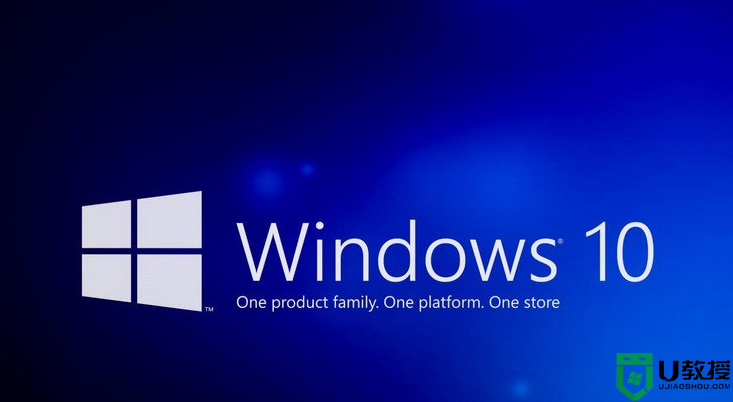
方法一:
“干净启动”,排除第三方软体的影响:
1.停止非核心的程序运作(包括第三方杀毒、优化软体)。
2.情况允许的话,卸载设备中的第三方杀毒、管家、优化软件。
3.同时按【Windows 徽标键+R】,输入【msconfig】,按回车(Enter)。
4.点击【服务】>【隐藏所有 Microsoft 服务】>【全部禁用】(若您启用了指纹识别功能,请不要关闭相关服务)。
5.启动【任务管理器】,点击【启动】选项卡,将所有启动项都禁用。
6.重启设备。
方法二:
自动系统扫描:
1.右键点击任务栏上的Windows图标,选择【Microsoft Powershell(管理员)】。
2.逐一输入以下指令:
Dism /Online /Cleanup-Image /CheckHealth,按回车
Dism /Online /Cleanup-Image /ScanHealth,按回车
Dism /Online /Cleanup-Image /RestoreHealth,按回车
sfc /scannow,按回车。
3.重启电脑。
4.如果出现”有一些文件无法修复“的回报,重复步骤1-3几次。
上述给大家讲解的便是win10截图保存不了的详细解决方法,有遇到相同情况的用户们可以学习上面的方法来进行解决吧。

